

By Nathan E. Malpass, Dernière mise à jour: June 28, 2020
Il y a plusieurs raisons pour lesquelles vous voudrez peut-être savoir comment effacer l'iPhone sans mot de passe nécessaire. Il y a des moments où ladite action est nécessaire en raison de la situation spécifique. Parfois, cela peut être dû à des urgences.
Les performances lentes, la lenteur et un appareil doté d'un stockage complet ne sont que quelques-unes des raisons pour lesquelles vous devrez peut-être effacer complètement les données de votre iPhone. Ou, vous voudrez peut-être vendre votre iPhone à un autre individu.
Une autre raison serait le retour requis de l'appareil iOS de l'entreprise. Vous pouvez également vous assurer que l'iPhone est dans un état propre et restauré. La suppression complète des données de votre iPhone peut être un moyen de vous assurer que toutes les informations qu'il contient sont cachées. C'est également un moyen de vous assurer que vous disposez de suffisamment d'espace de stockage et que les performances de votre appareil sont améliorées.
Dans cet article, nous allons vous apprendre comment effacer l'iPhone sans mot de passe nécessaire. Nous vous donnerons différentes méthodes pour le faire. Le guide commencera par la meilleure solution et vous expliquera comment supprimer complètement les données de votre appareil iOS. Lisez ci-dessous pour en savoir plus.
Méthode 01: effacer l'iPhone sans mot de passe à l'aide de la récupération du système iOSMéthode 02: effacer l'iPhone sans mot de passe à l'aide d'iTunesMéthode 03: Comment effacer l'iPhone sans mot de passe à l'aide d'iCloudMéthode 04: effacer l'iPhone sans mot de passe en utilisant le mode de récupérationPour conclure
La meilleure méthode que vous pouvez implémenter est d'utiliser l'outil Récupération du système FoneDog iOS. Cet outil est créé officiellement par FoneDog, une marque spécialisée dans la résolution de problèmes sur les appareils Android et iOS. 
Le logiciel vous permet de réparer votre iPhone et de le remettre dans son état normal. Vous avez deux options: effacer complètement vos données et vous assurer que les données ne sont pas perdues pendant le processus de réparation.
Le logiciel peut être utilisé sur les ordinateurs Mac et les PC Windows. Il peut résoudre divers problèmes, notamment des problèmes de mode de récupération, des problèmes de mode DFU, un état figé, le blocage du logo Apple, un écran bleu, un iPhone désactivé et d'autres erreurs système. Voici comment utiliser l'outil avec les étapes suivantes:
Restauration de Système iOS
Correction de divers problèmes liés au système iOS, tels que le mode de récupération, le mode DFU, l'écran blanc en boucle au démarrage, etc.
Fixez votre appareil iOS à la normale à partir d’un logo Apple blanc, d’un écran noir, d’un écran bleu, d’un écran rouge.
Fixez votre iOS à la normale, sans aucune perte de données.
Correction d'une erreur iTunes 3600, erreur 9, erreur 14 et divers codes d'erreur iPhone
Libérez votre iPhone, iPad et iPod touch.
Essai Gratuit
Essai Gratuit

Avez-vous déjà synchronisé votre iPhone avec iTunes? Ensuite, vous pouvez utiliser cette méthode pour résoudre votre problème sur comment effacer l'iPhone sans mot de passe. Voici les étapes à suivre pour le faire:
Notez que cette méthode est uniquement possible et fonctionne avec les ordinateurs avec iTunes avec lesquels vous vous synchroniseriez précédemment. Cela ne fonctionne pas sur un iTunes avec lequel vous n'avez pas synchronisé par le passé. Ainsi, vous devez vous assurer que l'ordinateur que vous utilisez dispose du logiciel iTunes que vous avez utilisé précédemment.
Dans cette méthode, vous pas besoin du mot de passe de l'iPhone. Cependant, il est nécessaire de connaître le mot de passe de votre iCloud compte afin de mener à bien cette troisième solution. Voici les étapes à suivre pour le faire:
Les étapes ci-dessus vous aideront à effacer votre iPhone, y compris le code d'accès. Il sera désormais disponible pour les futurs processus de restauration à partir de celui d'une sauvegarde. Passons maintenant à la quatrième solution. 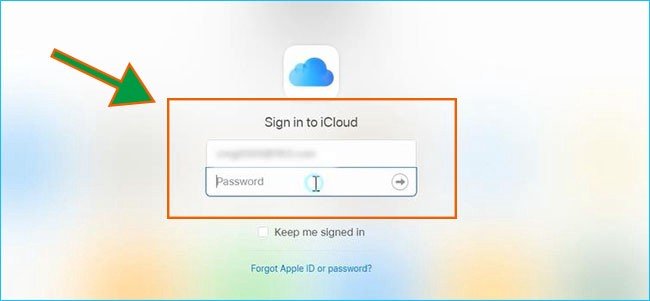
Vous pouvez également utiliser le mode de récupération, un moyen très populaire de réparer les appareils iOS. Voici les étapes à suivre pour le faire:
La réinitialisation manuelle de votre iPhone présente certains inconvénients. Le point principal ici est qu'il vous permet de résoudre le problème sur comment effacer l'iPhone sans mot de passe. Cependant, il a encore ses inconvénients.
Par exemple, même si vous supprimez vos données dans l'iPhone, elles peuvent toujours être récupérées en utilisant un logiciel de récupération de données robuste. Ainsi, l'objectif d'effacer réellement les données de l'iPhone est vaincu. De plus, si vous effectuez un manuel remettre, cela peut entraîner de nombreuses complications, surtout si vous avez effectué les mauvaises actions pour le faire.
Restauration de Système iOS
Correction de divers problèmes liés au système iOS, tels que le mode de récupération, le mode DFU, l'écran blanc en boucle au démarrage, etc.
Fixez votre appareil iOS à la normale à partir d’un logo Apple blanc, d’un écran noir, d’un écran bleu, d’un écran rouge.
Fixez votre iOS à la normale, sans aucune perte de données.
Correction d'une erreur iTunes 3600, erreur 9, erreur 14 et divers codes d'erreur iPhone
Libérez votre iPhone, iPad et iPod touch.
Essai Gratuit
Essai Gratuit

Pouvez-vous effacer un iPhone verrouillé? Pour ce faire, vous pouvez utiliser quatre méthodes. Le meilleur utilise Récupération du système FoneDog iOS. Il vous permet d'effacer l'intégralité de votre iPhone même s'il est désactivé. Vous voudrez peut-être effectuer une réinitialisation matérielle pour ce faire. Cependant, cela présente des inconvénients.
Et vous? Quelle est votre méthode de choix pour effacer votre iPhone, surtout lorsque vous n'avez pas le code d'accès? Faites-nous savoir dans la section commentaires ci-dessous.
Laisser un commentaire
Commentaire
iOS System Recovery
Réparez diverses erreurs du système iOS à leur état normal.
Essai Gratuit Essai GratuitArticles Populaires
/
INTÉRESSANTTERNE
/
SIMPLEDIFFICILE
Je vous remercie! Voici vos choix:
Excellent
Évaluation: 4.6 / 5 (basé sur 92 notes)